Jūsu Windows 11 dators daudz dara, lai mūsdienu digitālajā laikmetā jūs pasargātu no neskaitāmiem draudiem. Šos riskus rada ļaunprātīgas lietotnes, pikšķerēšana, nešifrētas trafika izlūkošana un pat nepilnības vietējā datora administratora līmenī.
Tālāk mēs aplūkojam dažus Microsoft visprogresīvākos drošības jauninājumus, kas integrēti tieši sistēmā Windows 11.
DIENAS VIDEO MAKEUSEOF
Smart App Control (SAC)

Viedā lietotņu vadība ir funkcija, kas darbojas, lai apturētu draudus un potenciāli nevēlamas lietotnes procesa līmenī ilgi, pirms tās var sabojāt jūsu datoru. Tas tiek darīts, izmantojot izsmalcinātu mākoņpakalpojumu AI, kas mēģina noteikt, vai lietotne, kuru mēģināt palaist, ir uzskatāma par drošu.
Saskaņā ar Microsoft : ja pakalpojums uzskata, ka lietotne ir droša, Smart App Control ļaus tai darboties. Ja tiek uzskatīts, ka lietotne ir ļaunprātīga vai potenciāli nevēlama, Smart App Control to bloķēs. Ja pakalpojums nevar droši prognozēt lietotni, Smart App Control pārbauda, vai lietotnei ir derīgs paraksts.
Lai piekļūtu sistēmas iestatījumiem, izvēlnes Sākt meklēšanas lodziņā ierakstiet 'Smart App Control'.
Ir vērts atzīmēt, ka pašlaik nav iespējas apiet atsevišķu lietotņu aizsardzību vai iekļaut tās baltajā sarakstā, izņemot šīs funkcijas izslēgšanu. Arī Smart App Control izslēgšana ir neatgriezeniska, ja vien jūs to nedarāt rūpnīcas atiestatīšanu vai veiciet tīru Windows 11 instalēšanu .
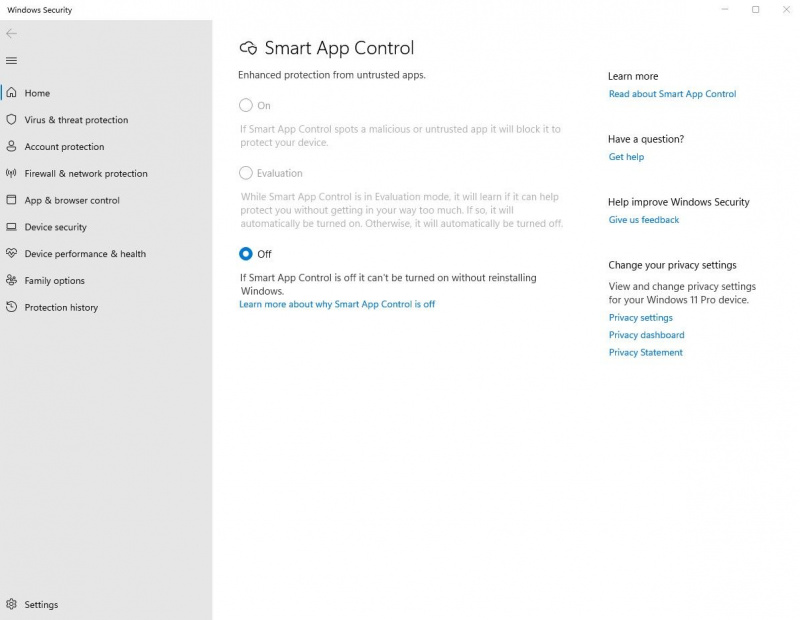
Turklāt, lai izmantotu Smart App Control datorā, kurā jau darbojas sistēma Windows 11, jums būs jāsāk no tīra lapas.
Tā kā Smart App Control ir cieši ieausts OS kodolā. Smart App Control tiks iespējota tikai tīrā Windows 11 instalācijā vai pēc izvēles pilnībā atjauninātā, rūpnīcas iestatījumu atiestatīšanas operētājsistēmas Windows 11 versijā.
DNS, izmantojot HTTPS: (DoH)

Pēc noklusējuma, Domēna vārdu sistēma (DNS) pieprasījumi tiek nosūtīti, izmantojot vienkāršu tekstu UDP vai TCP savienojums . Tas pēc būtības padara tradicionālo nešifrēto DNS trafiku neaizsargātu pret noklausīšanos un viltošanu.
DNS, izmantojot HTTPS ir uzlabots šifrēšanas protokols. Paredzēts, lai pievienotu aizsardzību transporta slānī, DNS, izmantojot HTTPS, DNS vaicājumu iekļauj standarta HTTPS pieprasījumā un pēc tam to šifrē.
Vienkārši sakot, tas nozīmē, ka jūsu DNS vaicājumi un tiem atbilstošās atbildes nebūs atšķiramas no visas pārējās HTTPS trafika tīklā.
Windows 11 tagad atbalsta DNS, izmantojot HTTPS, konfigurāciju tīkla līmenī, kā parādīts tālāk.
Kā konfigurēt DNS, izmantojot HTTPS operētājsistēmā Windows 11
Ja vēlaties iespējot šo funkciju savā datorā, rīkojieties šādi:
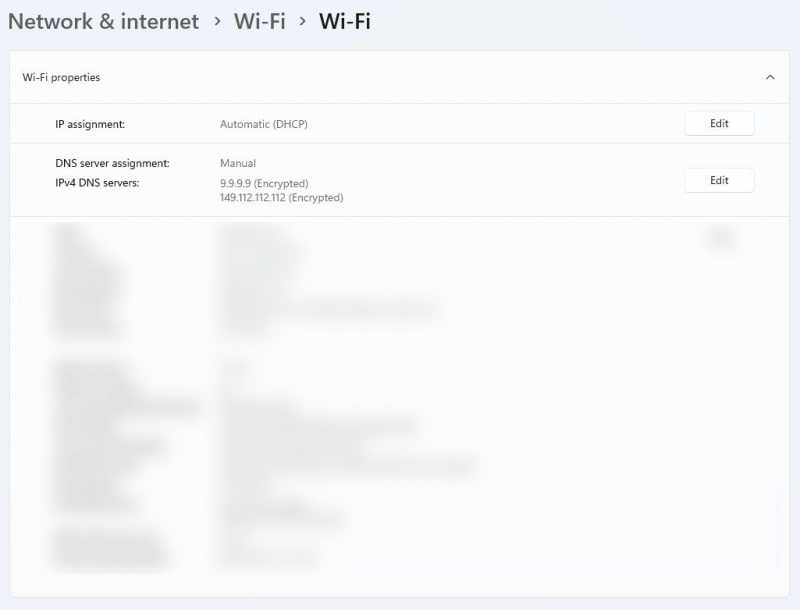
- Klikšķis Sākt un dodieties uz Iestatījumi > Tīkls un internets .
- Noklikšķiniet uz sava Bezvadu internets vai Ethernet savienojums.
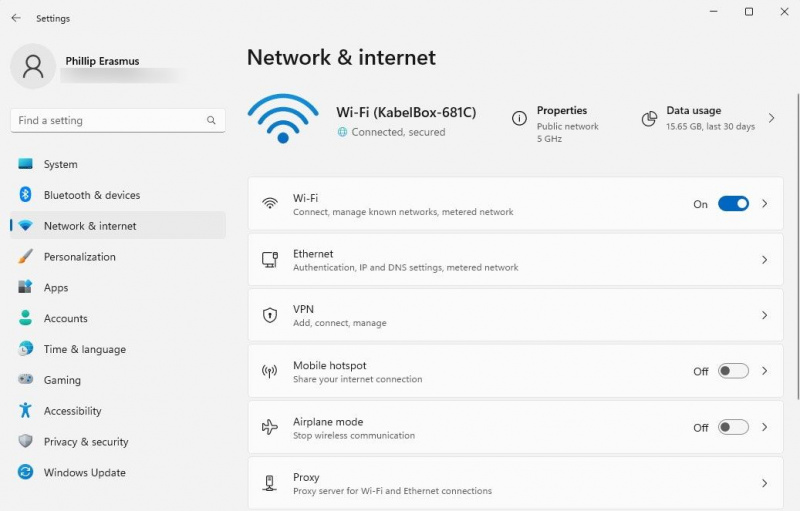
- Klikšķiniet uz Aparatūras īpašības .
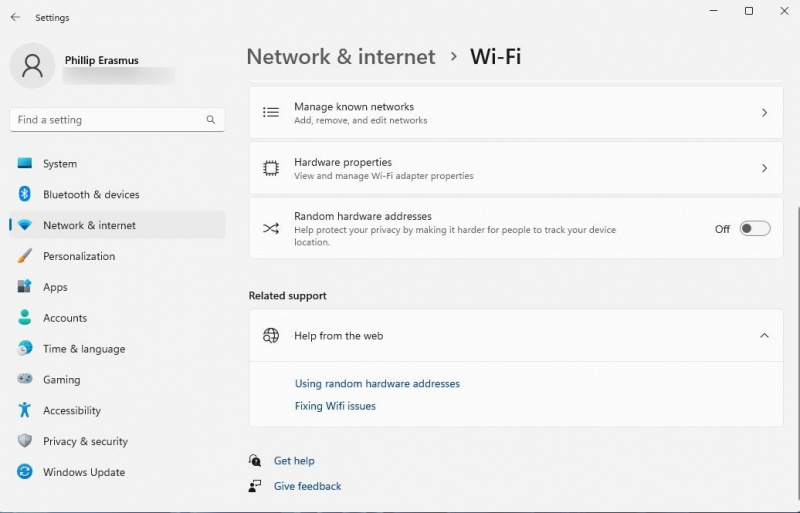
- Klikšķis Rediģēt ieslēgts DNS servera piešķiršana .
- Pāriet uz Rokasgrāmata uz Rediģējiet DNS iestatījumus uznirstošais logs.
- Ieslēdziet vai nu IPv4 vai IPv6 pārslēgt. Piezīme: IPv4 ir standarts, un tas ir obligāts, lai piekļūtu lielākajai daļai vietņu. IPv6 ir jaunāks, un to var konfigurēt pēc izvēles kopā ar IPv4.
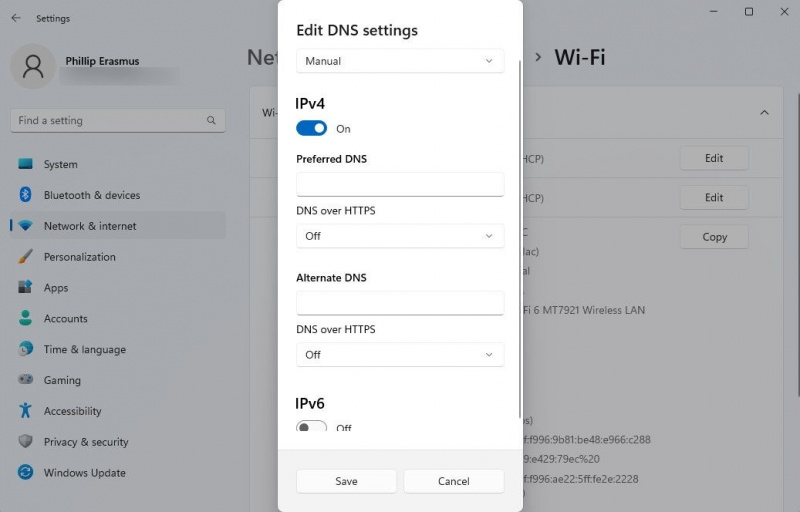
- Ievadiet sava DNS servera primāro IP adresi Vēlamais DNS lauks .
- Ievadiet sava DNS servera sekundāro IP adresi Alternatīvais DNS lauks .
- Izvēlieties Ieslēgts (automātiska veidne) abos DNS, izmantojot HTTPS nolaižamajos laukos un noklikšķiniet uz Saglabāt .
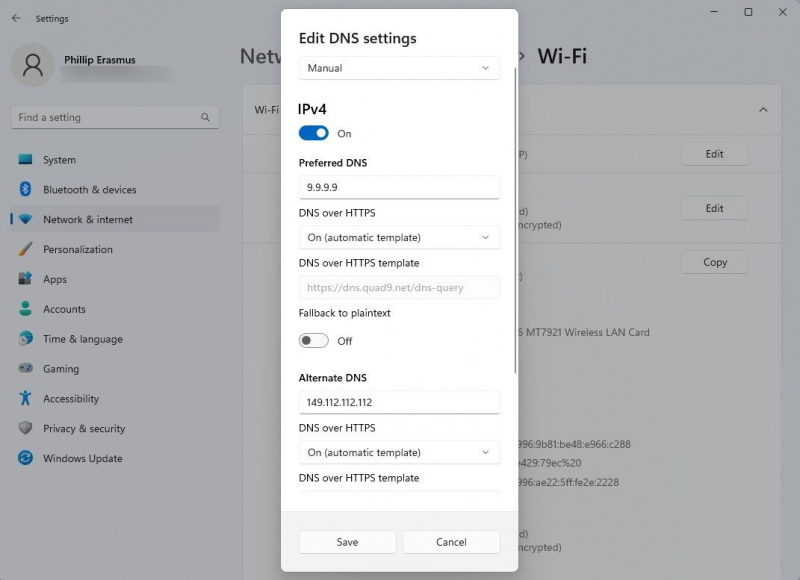
- Jums vajadzētu redzēt (Šifrēts) blakus jūsu IPv4 vai IPv6 DNS servera rekvizītiem.
Secured-Core datora konfigurācijas bloķēšana
Viens no daudzajiem izaicinājumiem, ar ko saskaras administrators uzņēmuma organizācijā, ir drošības politiku uzturēšana vairākās ierīcēs.
Piemēram, lietotājs ar vietējās administratora tiesībām var mainīt iestatījumu un nesinhronizēt ierīci ar drošības politikām. Tas rada tā saukto 'konfigurācijas novirzi'.
Paturot to prātā, Microsoft Secured-Core datora konfigurācijas bloķēšana ļauj administratoriem ieviest drošības politikas savās aizsargātā kodola datoru (SCPC) korporatīvajās ierīcēs.
Secured-Core datora konfigurācijas bloķēšana darbojas, uzraugot noteiktas reģistra atslēgas, kas saistītas ar drošā kodola datora konfigurāciju klienta operētājsistēmā. Ja konfigurācijas novirze tiek konstatēta tīšas vai netīšas iestatījumu novirzes dēļ, izmaiņas tiek atjaunotas dažu sekunžu laikā.
Secured-Core datora konfigurācijas bloķēšana operētājsistēmā Windows 11 pēc noklusējuma nav iespējota vai ieslēgta sāknēšanas laikā. Tā vietā to atsevišķi pārvalda administrators, izmantojot Microsoft Intune .
Jūs varat iepazīties ar soli pa solim sniegto dokumentāciju Microsoft lai iespējotu Secured-Core datora konfigurācijas bloķēšanu.
Uzlabota aizsardzība pret pikšķerēšanu
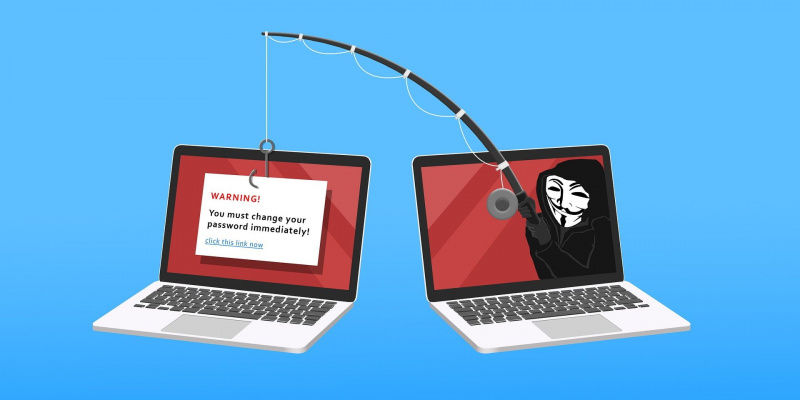
Microsoft Uzlabota aizsardzība pret pikšķerēšanu darbojas Microsoft Defender SmartScreen ekosistēmā. Tas tika ieviests Windows 11 atjaunināšanas versijā 22H2,
Uzlabotā aizsardzība pret pikšķerēšanu ir Microsoft atbilde uz arvien pieaugošajiem draudiem, ko rada slikti dalībnieki, kas mēģina nozagt sensitīvus lietotāju datus, piemēram, paroles. Tās mērķis ir aizsargāt lietotāja organizācijas vai skolas Windows 11 paroli, kad tā tiek ievadīta potenciāli nedrošā vietnē vai lietotnē.
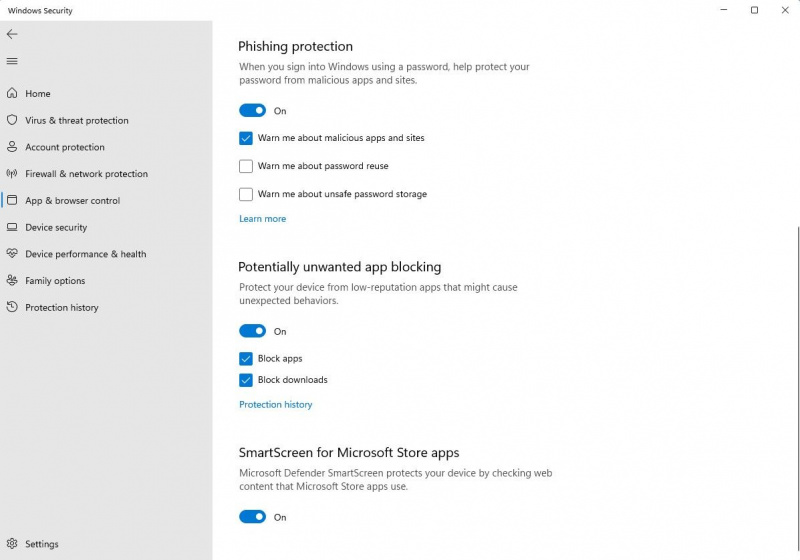
Funkcija aizsargā lietotāja paroles integritāti trīs veidos.
Windows 10 pirmās lietas, kas jādara
- Ļaunprātīgas lietotnes un vietnes : Ja ierakstāt savu paroli jebkurā vietnē vai lietotnē, ko Microsoft Defender SmartScreen uzskata par ļaunprātīgu, jūs saņemsit brīdinājumu, kā arī aicinājumu nomainīt paroli. Pašlaik šī funkcija ir pieejama tikai pārlūkprogrammās, kuru pamatā ir Chromium, piemēram, Microsoft Edge, Google Chrome un Opera.
- Paroles atkārtota izmantošana : Uzlabotā aizsardzība pret pikšķerēšanu jūs brīdinās, ja tiks konstatēts, ka jūsu Windows 11 parole ir atkārtoti izmantota citā vietnē vai lietotnē. Tas notiek neatkarīgi no tā, vai attiecīgā vietne vai lietotne tiek uzskatīta par ļaunprātīgu vai nē.
- Paroles glabāšana : ja saglabājat savu Windows 11 paroli programmā Notepad, Word vai jebkurā Microsoft 365 Office programmā, uzlabotā aizsardzība pret pikšķerēšanu jūs brīdinās un ieteiks dzēst paroli no faila.
Administratoriem ir viegli iestatīt un konfigurēt uzlaboto pikšķerēšanas aizsardzību. To var konfigurēt programmā Microsoft Intune, grupas politikas objektos izmantojot grupas politikas redaktoru vai kā konfigurācijas pakalpojumu sniedzējs ar MDM pakalpojumu.
Windows 11 aizsargā pret riskantu uzņēmējdarbību
Tā kā pasaule arvien vairāk pāriet uz hibrīdiem, attāliem un jauniem darba veidiem, drošība vienmēr būs obligāta. Gan organizācijas, gan ikdienas cilvēki nevar atļauties, ka viņu sensitīvie dati nonāk nepareizās rokās. Microsoft nodrošina Windows drošību un jaunākās tehnoloģijas, lai nodrošinātu mūsu drošību.
